Cómo solucionarlo No se puede descargar nada en una PC con Windows 10, 11
Publicado: 2023-11-06Este artículo le presenta a usted y a todos nuestros lectores las 10 mejores soluciones para los problemas si no puede descargar nada en su PC con Windows 11, 10 o 7.
Las computadoras con Windows vienen equipadas con todas las utilidades esenciales para una experiencia placentera. Sin embargo, a veces resulta inevitable descargar cierto software, actualizaciones, controladores y otros archivos de Internet. En tales situaciones, es muy frustrante no poder descargar nada en la PC con Windows.
Sin embargo, no está solo si su computadora no puede descargar nada en una PC con Windows 10/11/7. Muchos usuarios han informado del mismo problema. Por lo tanto, hemos compilado una guía sencilla para ayudarlo a solucionar este problema.
En esta guía, le presentamos las mejores soluciones posibles al problema en el que está conectado a Internet pero no puede descargar nada en la computadora. Sin embargo, es fundamental comprender las razones subyacentes de este problema antes de intentar solucionarlo, ya que conocer las causas ayuda a resolverlo mejor. Por lo tanto, veamos primero lo mismo.
Razones por las que no puedes descargar nada en Windows
Los siguientes factores pueden responder a su pregunta: ¿por qué no puedo descargar nada en mi computadora portátil o PC?
- Problemas de conexión de red
- Una discrepancia entre la ubicación en la unidad de su sistema
- Mal funcionamiento del navegador
- Acumulación de caché del navegador
- Infección por virus o malware
- Archivos de sistema corruptos
- Interferencia de antivirus de terceros
- Conductores obsoletos
Después de conocer los factores principales responsables de los problemas por los cuales no se puede descargar nada en una PC con Windows 11/10/7, veamos las posibles soluciones.
Las soluciones para PC con Windows no pueden descargar ningún problema (funciona al 100%)
Puede aplicar estas soluciones si no puede descargar nada en PC con Windows 10/11/7.
Solución 1: verifique las descargas que se ejecutan en segundo plano
Lo primero que debe hacer si no puede descargar nada en la PC con Windows es asegurarse de que no se estén ejecutando dos o más descargas pesadas simultáneamente. Las descargas pesadas, como los juegos de Steam, consumen mucho ancho de banda y no dejan ancho de banda para otros archivos. Por lo tanto, debe pausar una descarga antes de iniciar una nueva, esperar hasta que se descargue el archivo y cambiar de una conexión inalámbrica a una por cable.
Lea también: Cómo solucionar el error de Windows 10 que no responde
Solución 2: intente borrar el caché del navegador
Los navegadores almacenan cookies, caché y otros datos para cargar páginas web más rápido y ofrecer una experiencia de navegación fluida. Sin embargo, la acumulación de caché genera problemas y puede ser una razón por la que no puede descargar nada en computadoras con Windows 11 y versiones anteriores. Por lo tanto, borrar el caché puede ayudar a solucionar el problema. Aquí se explica cómo hacerlo.
Nota: Los pasos para borrar el caché varían ligeramente según el navegador que esté utilizando.Sin embargo, son más o menos iguales. A continuación tomamos Google Chrome como ejemplo.
- En primer lugar, haga clic en el menú de kebab(tres puntos verticales) ubicado en la esquina superior derecha.
- Ahora, selecciona Más herramientas entre las opciones que tienes en pantalla.
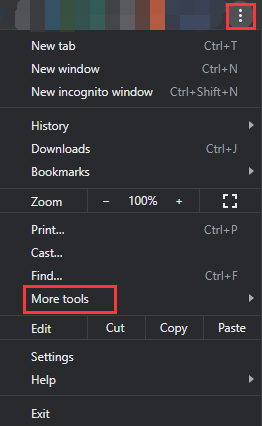
- Elija la opción paraBorrar datos de navegación.
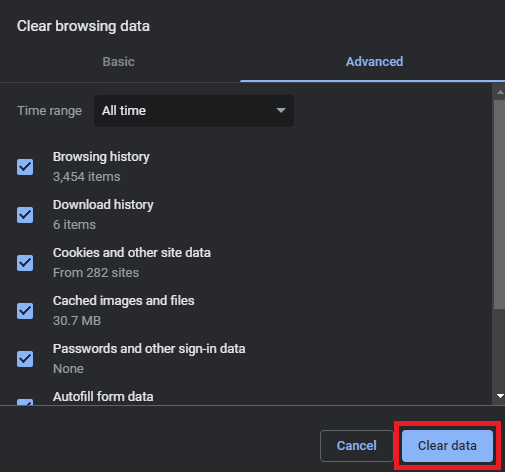
- Ahora, navegue hasta la pestañaAvanzado y elija el rango de tiempo deseado.
- Marque el Historial de navegación, Cookies y otros datos del sitio, e Imágenes y archivos en caché.
- Por último, haga clic en el botón Borrar datos .
Solución 3: cambie la configuración de sus opciones de Internet
Si la ubicación de la unidad en las opciones de Internet no es la unidad de su sistema, no podrá descargar nada en Windows 7/10/11. Por lo tanto, debe asegurarse de que la ubicación de la unidad coincida con la unidad del sistema. Aquí tienes los pasos para hacerlo.
- En primer lugar, busque abrir el Panel de control de su computadora.
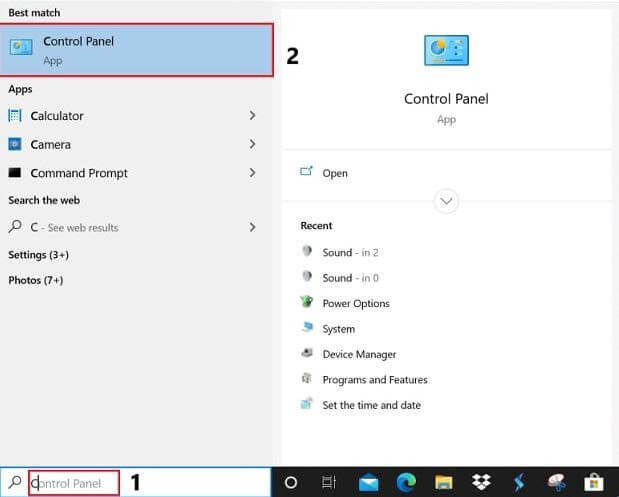
- Ahora, busque y haga clic enRed e Internet.
- Elija Opciones de Internet entre las opciones presentes en la configuración de red e Internet.
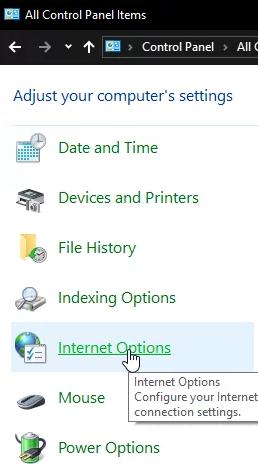
- SeleccioneConfiguración de las opciones presentes en la sección General.
- Ahora puede ver laubicación actual para conocer la ubicación de su unidad.
- Ahora, seleccione la opción Mover carpeta y elija una carpeta en la unidad que anotó en el paso anterior.
- Haga clic en Aceptar para guardar los cambios que ha realizado.
- Por último, reinicie su computadora y verifique si el problema ha desaparecido o no. Si aún no puede descargar nada en Windows 10, 11 o 7, puede probar las siguientes soluciones.
Lea también: ¿Qué es WerFault.exe y cómo solucionarlo en Windows 10?
Solución 4: restablezca la configuración de seguridad de Internet
Restablecer la configuración de seguridad de Internet puede ayudar a resolver el problema si no puede descargar nada en PC con Windows 7/10/11. Por lo tanto, aquí se explica cómo restablecer la configuración de seguridad de Internet.
- En primer lugar, navegue hasta Propiedades de Internet desde el Panel de control (como se describe en la solución anterior).
- Ahora, vaya a la pestaña Seguridad , elija Internety seleccione elnivel Personalizado.
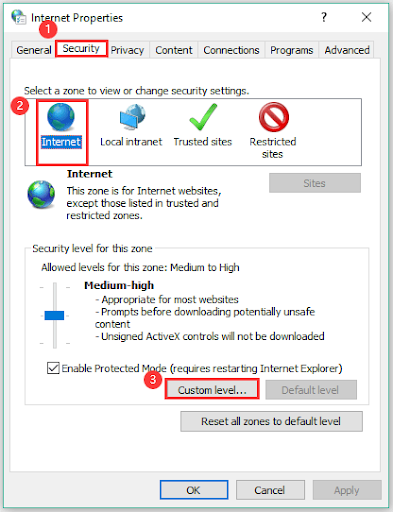
- Habilite todas las opciones presentes en el segmentoDescargas .
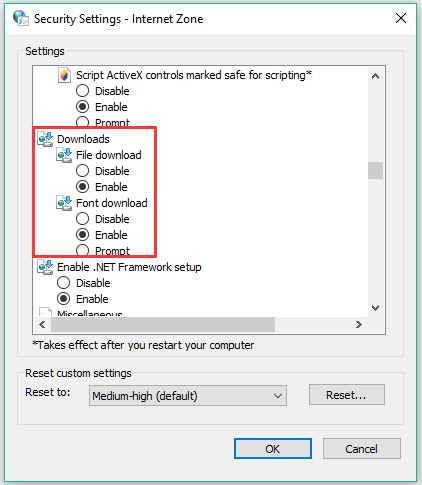
- Por último, guarde la configuración modificada y reinicie su PC.
Solución 5: actualizar los controladores (recomendado)
Los controladores de adaptadores de red obsoletos pueden ser responsables de una mala conexión a Internet, lo que le impide descargar archivos en su computadora. Además, los controladores obsoletos obstaculizan significativamente el rendimiento de una computadora, lo que genera muchos problemas molestos y fallas del sistema. La actualización de los controladores solucionó todos los problemas de muchos usuarios que informan que no pueden descargar nada en una PC con Windows 11/10/7. Por lo tanto, es la solución más recomendada para el problema que está experimentando.

Puede actualizar los controladores sin esfuerzo y de forma automática con unsoftware de actualización de controladores dedicado como nuestro favorito, Win Riser.Es uno de los mejores programas para actualizar controladores con funciones como análisis personalizados, profundos y programables, copia de seguridad y restauración de controladores, lista de ignorados de controladores y creación de puntos de restauración del sistema.
Además, Win Riser es un excelente software para limpiar el almacenamiento de su PC con funciones de eliminación de malware y basura. Puedes probarlo tú mismo desde el siguiente enlace.
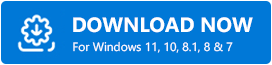
Una vez que haya descargado el software, simplemente realice el análisis del dispositivo, revise los resultados y seleccione la opciónSolucionar problemas ahora para solucionar todos los problemas al instante.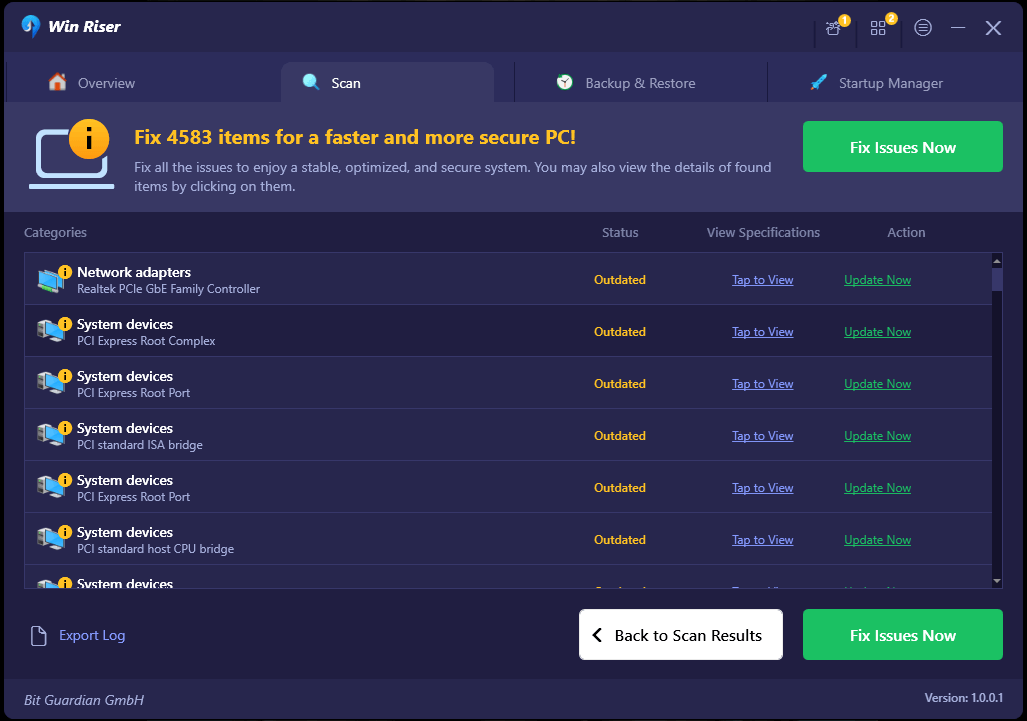
Lea también: Cómo arreglar Steam no abre Windows 10, 11 (mejores formas)
Solución 6: realice un escaneo SFC
Los archivos de sistema dañados pueden ser otra razón por la que no puedes descargar nada en PC con Windows 10/11/7. Por lo tanto, puede seguir estos pasos para realizar un escaneo SFC para verificar los archivos de su sistema y resolver el problema.
- En primer lugar, haga clic derecho en elícono de Windows en su barra de tareas y elija Símbolo del sistema (Administrador)en el menú en pantalla.
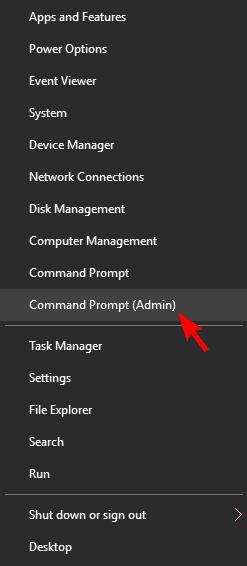
- Ingrese el comandosfc/scannow en la ventana en pantalla y presione Enter.
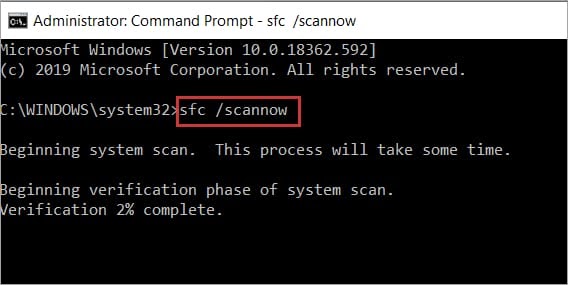
- Por último, reinicie su computadora una vez completado el proceso anterior.
Solución 7: escanee su PC en busca de virus
Las infecciones de virus pueden provocar problemas de red por lo que no puede descargar nada en Windows 7, 10 u 11. Por lo tanto, puede escanear su computadora en busca de virus para solucionar el problema. Aquí tienes el proceso completo para hacerlo a través de Windows Defender.
- En primer lugar, utilice el comando de acceso directode Windows+I para abrir Configuración.
- Ahora, haga clic en Actualizaciones y seguridad.
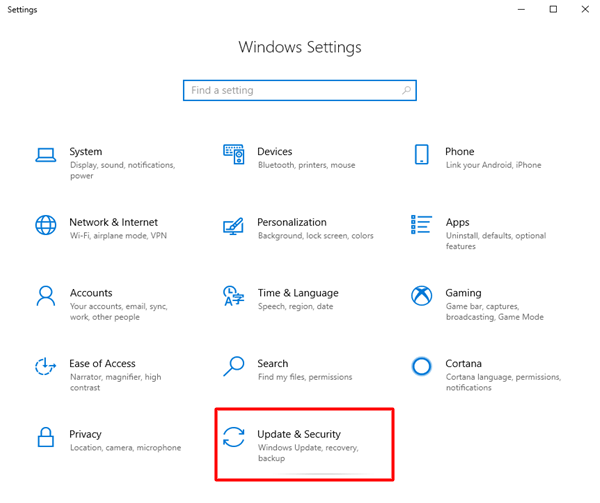
- ElijaWindows Defender en el panel izquierdo y elija la opción Abrir el Centro de seguridad de Windows Defender.

- Ahora, seleccioneProtección contra virus y amenazas de las opciones presentes en el Centro de seguridad de Windows Defender.
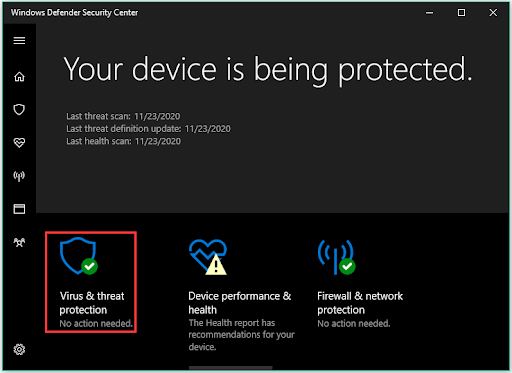
- ElijaAvanzado y seleccione Análisis completo.
- Por último, haga clic en Escanear ahora y deje que se complete el proceso.
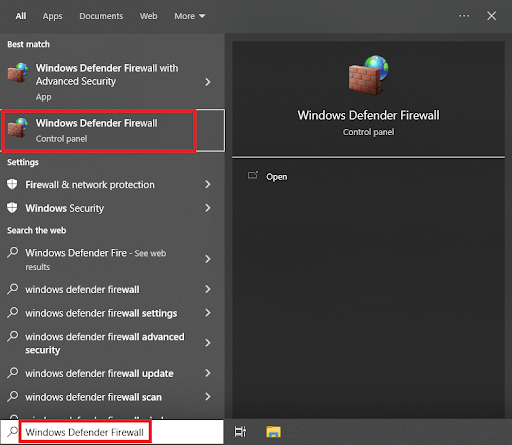
Lea también: Windows no pudo encontrar el controlador para su adaptador de red (CORREGIDO)
Solución 8: deshabilite el software antivirus de terceros
El software antivirus bloquea archivos y programas dañinos para evitar daños a su computadora. Sin embargo, pueden interferir con el sistema de descarga y pueden ser una razón por la que no puedes descargar nada en una PC con Windows. Por lo tanto, puede desactivar el software antivirus temporalmente siguiendo las pautas indicadas en su manual de usuario.
Solución 9: deshabilite el Firewall de Windows
También se sabe que el Firewall de Windows interfiere con el proceso de descarga. Por lo tanto, deshabilitarlo temporalmente puede resolver el problema si no puede descargar nada en Windows 10, 11 o 7. A continuación se explica cómo deshabilitarlo.
- En primer lugar, busque y accedaal Firewall de Windows Defender.
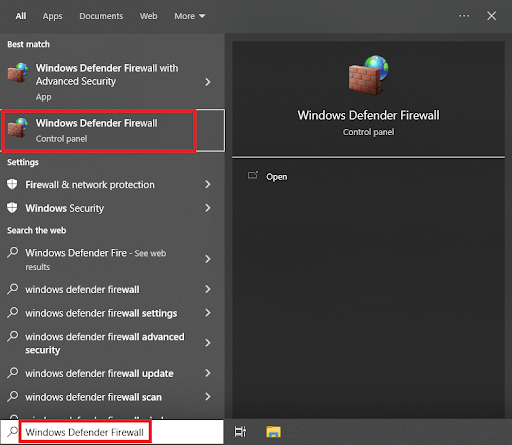
- Ahora, seleccione la opción paraactivar o desactivar el Firewall de Windows Defender.
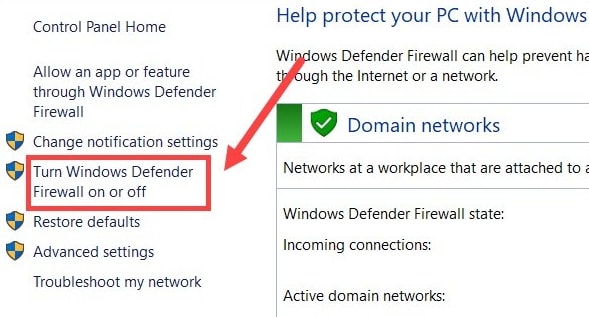
- Elijadesactivar el Firewall de Windows para redes públicas y privadas.
Solución 10: intente restablecer su PC
Si aún no puede descargar nada en la PC con Windows 11/10/7, el último recurso es restablecer su computadora. Aquí tienes los pasos para hacerlo.
- En primer lugar, abra Configuración en su computadora usando el comando de acceso directo de Windows+I .
- Ahora, seleccione la opción Actualización y seguridad .
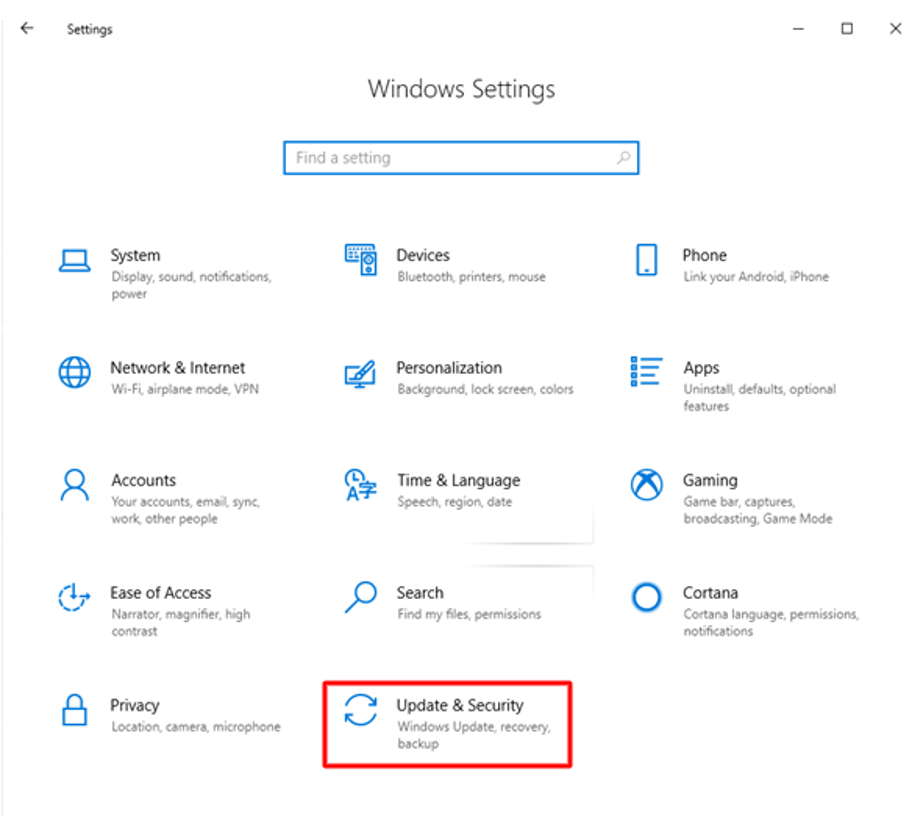
- SeleccioneRecuperación en el panel izquierdo y elija Comenzaren el lado derecho.
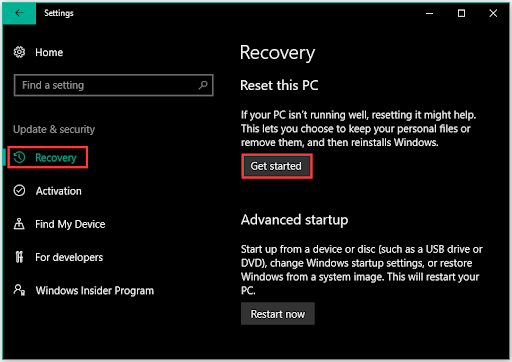
- Seleccione la opción Conservar mis archivos .
- Elija Reiniciar y espere hasta que su computadora complete el proceso y se reinicie.
Lea también: Cómo arreglar la aplicación Health Check que no funciona en una PC con Windows
No puedo descargar nada en un PC con Windows Problema solucionado
Este artículo respondió a la pregunta: ¿Por qué no puedo descargar nada en la PC con Windows 10/11/7 y le ayudó a solucionar el problema? Puede seguir las correcciones anteriores en orden cronológico para resolver el problema.
Sin embargo, si no puede descargar nada importante en Windows y busca una solución rápida, le recomendamos realizar actualizaciones de controladores a través de Win Riser.
Si conoce otras soluciones simples, rápidas y mejores o tiene alguna pregunta sobre este artículo, háganoslo saber a través de la sección de comentarios a continuación.
